iPhone terus meminta kata sandi ID Apple, bagaimana cara memperbaikinya?
Mengapa iPhone saya terus meminta kata sandi ID Apple saya? Biasanya, masalah ini terjadi setelah memperbarui atau memulihkan iPhone. Juga, masalah ini dapat terjadi dalam keadaan lain. IPhone tidak dimuat, kata sandinya benar, dan tidak ada masalah dengan akun Anda, tetapi Anda terus menerima pemberitahuan yang mengganggu yang membuat penggunaan gadget tidak tertahankan.
Biasanya, ini terjadi dengan unduhan yang gagal yang tidak ditampilkan langsung di layar utama. Terkadang masalah ini terkait dengan akun iCloud, iMessage, FaceTime, atau App Store Anda yang tidak diatur dengan benar.
Jadi apa yang Anda lakukan ketika ponsel Anda terus meminta kata sandi ID Apple Anda?
Dari waktu ke waktu, seringkali setelah pembaruan iOS utama, Anda akan mendapatkan pemberitahuan di iCloud yang mengharuskan Anda untuk masuk. Ini terus dan terus. Dan jika pada awalnya penggunaan gadget dapat ditoleransi, maka setelah beberapa hari menjadi tidak tertahankan dan iPhone terus-menerus meminta kata sandi ID Apple. Namun, masalah ini cukup mudah untuk diperbaiki, untuk ini Anda perlu:
1. Buka "Pengaturan" di iPhone atau iPad Anda.
2. Klik "iCloud".
3. Gulir ke bawah halaman dan klik "Keluar".
4. Klik "Keluar" di menu pop-up.
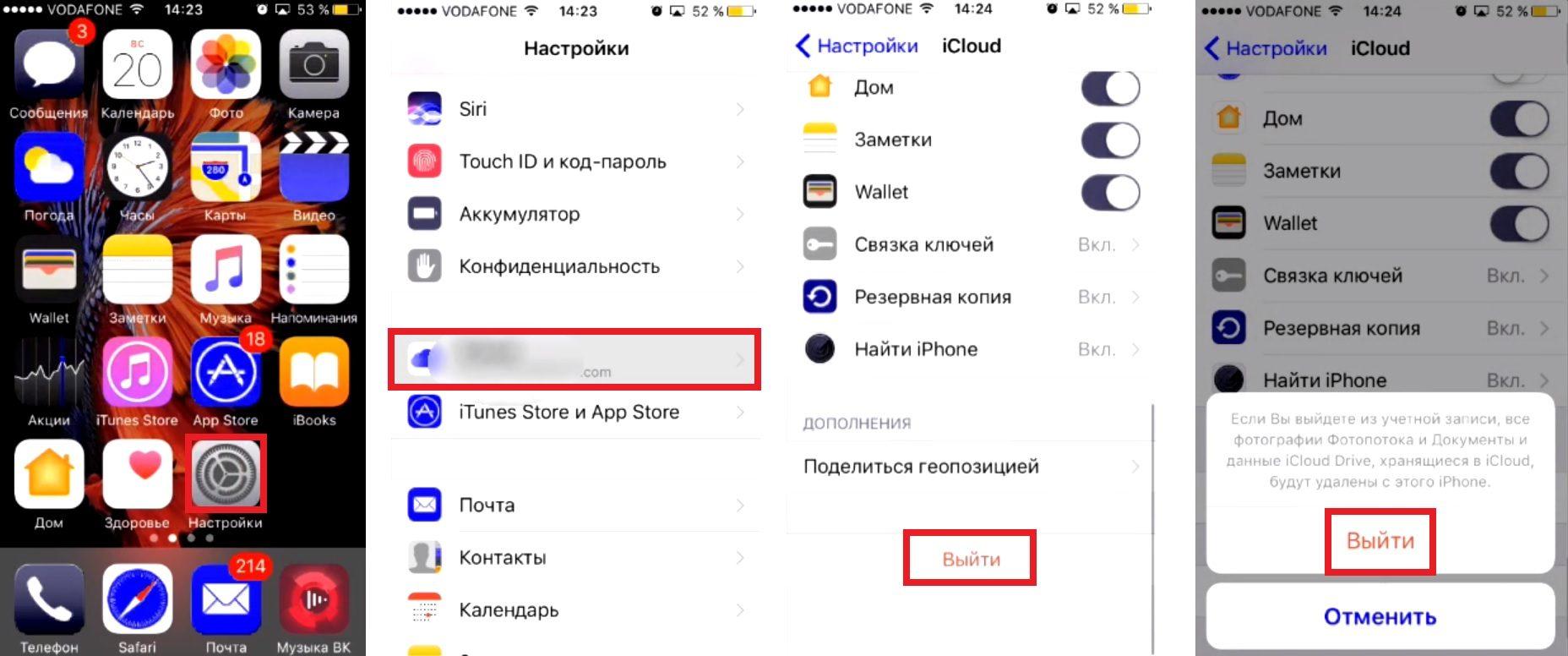
5. Ketuk "Hapus dari iPhone saya" di menu pop-up kedua.
6. Pilih apakah akan menyimpan data browser, berita, pengingat, dan data kontak di ponsel Anda.
7. Masukkan kode sandi Anda untuk menonaktifkan Temukan iPhone Saya (jika diaktifkan).
8. Tunggu unduhan selesai dan restart gadget.
Di iPhome 8/X, tekan tombol daya naik dan turun, lalu tahan tombol daya.

Di iPhone 7, tekan dan tahan tombol daya dan tombol volume turun hingga Anda melihat logo Apple.
Di iPad dan iPhone 6 dan di bawahnya, tekan dan tahan tombol Daya dan tombol Utama.

Memulai ulang iPhone Anda dapat menyelesaikan banyak masalah, termasuk masalah "iPhone terus meminta kata sandi ID Apple". Ini mudah bagi pengguna iPhone, terutama mereka dengan model yang lebih baru. Anda hanya perlu menekan dan menahan tombol daya setidaknya selama 10 detik. Kemudian pindahkan penggeser yang muncul ke kanan dan tunggu hingga smartphone melakukan reboot.
Mengatur ulang
Menyetel ulang pengaturan dapat memecahkan masalah kita. Untuk melakukan ini, Anda perlu:
- Buka "Pengaturan" dan klik "Umum".
- Gulir ke bawah halaman dan klik Reset.
- Terakhir, pilih Atur Ulang Semua Pengaturan.
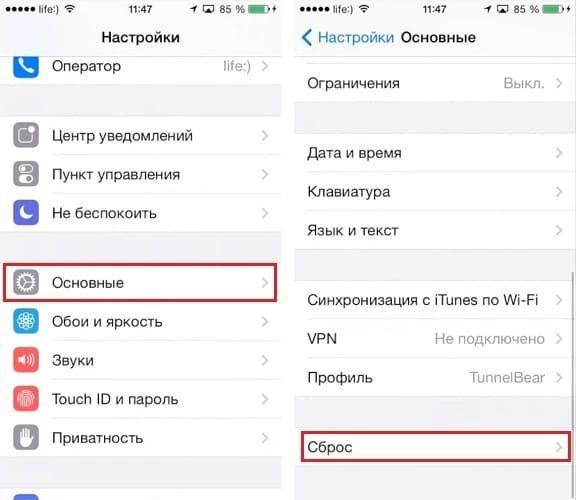
Anda juga dapat mencoba reset pabrik tanpa menghapus data. Jika iPhone masih meminta kata sandi ID Apple, lanjutkan ke solusi berikutnya.
Memeriksa pembaruan aplikasi
Yang harus Anda lakukan adalah membuka App Store dan memeriksa riwayat aplikasi yang Anda beli. Pastikan tidak ada yang sedang mengunduh atau memperbarui. Mereka mungkin tidak muncul di layar beranda Anda, jadi cara terbaik adalah memeriksa semuanya sendiri.
Anda kemudian dapat membuka pengaturan perekaman iTunes dan App Store (Pengaturan → iTunes → App Store) dan melaporkan ID Apple Anda. Setelah itu, daftarkan lagi. Ini dapat membantu Anda menemukan masalah dan melacak penyebab masalah.
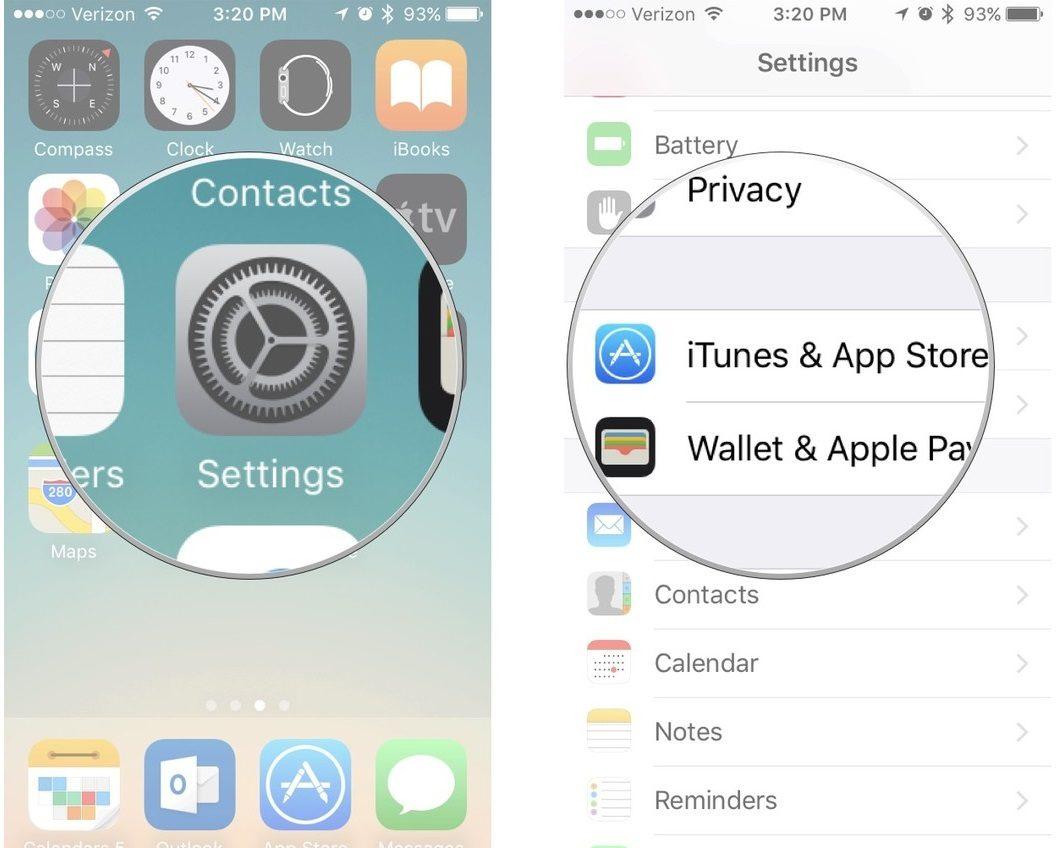
Saat masuk, jika Anda menemukan bahwa Anda tidak dapat masuk ke akun Anda, maka ada beberapa masalah dengan kata sandi ID Apple Anda. Dalam hal ini, coba atur ulang kata sandi Anda dan masuk lagi dengan iPhone atau iPad Anda.
Periksa iCloud/iMessage/FaceTime
Itu selalu penting untuk memverifikasi akun iCloud Anda. Periksa sering untuk melihat apakah sudah diatur dengan benar. Lihat apakah Anda keluar dari akun saat menghapusnya. Sebelum melakukan ini, Anda perlu menyiapkan semua file cadangan iCloud dan iTunes Anda.
Saat Anda pergi ke "Pengaturan", ketuk bidang akun, hapus kata sandi yang ditulis sebelumnya, masukkan yang baru. Setelah itu, coba masuk. Ini harus memperbaiki masalah.
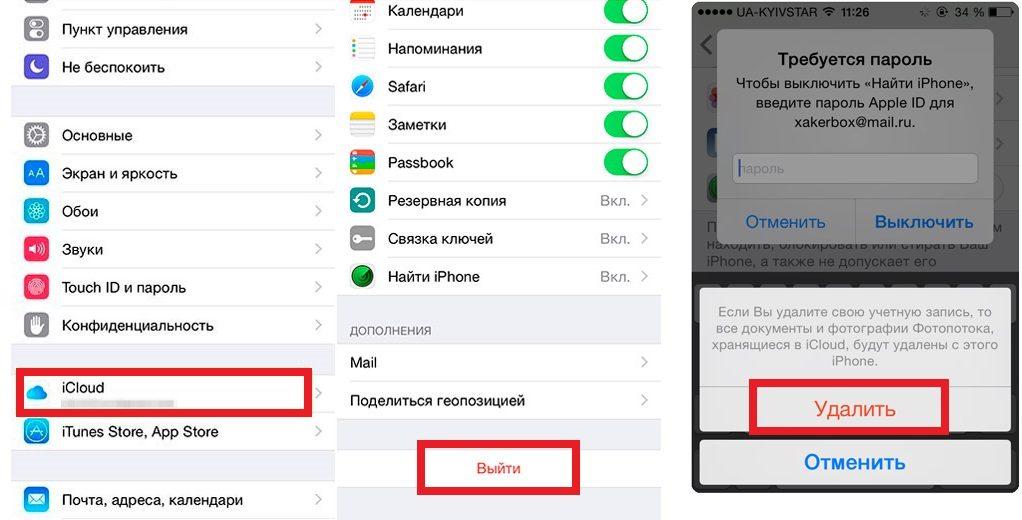
Jika masalah (iPhone terus meminta kata sandi ID Apple) masih belum teratasi, Anda perlu memeriksa pengaturan dan. Kedua aplikasi ini selalu menggunakan ID Apple Anda, meskipun Anda belum meluncurkannya.
Dalam hal ini, mungkin ada masalah dengan aktivasi akun Anda atau dengan informasinya. Anda harus masuk dan keluar kembali dengan ID Apple dan kata sandi baru Anda.
Ubah ID Apple Anda
Jika masalah: "iPhone terus meminta kata sandi ID Apple" masih belum teratasi, coba ubah ID Apple Anda. Anda dapat melakukannya dengan cara berikut:
1. Buka "Pengaturan" dengan menggulir ke bawah, pilih "iCloud".
2. Di bagian bawah halaman, klik "Keluar" dan konfirmasikan pilihan Anda (Jika Anda memiliki iOS 7 atau lebih lama, Anda perlu mengklik "Hapus").
3. Klik "Simpan di Perangkat Saya" dan masukkan kata sandi ID Apple Anda. Dalam hal ini, data ponsel Anda akan tetap berada di iCloud dan akan diperbarui setelah Anda masuk.
4. Sekarang Anda harus pergi ke "ID Apple Saya" dan masukkan ID Anda saat ini dengan kata sandi Apple.
5. Setelah memasukkan ID Apple dan kata sandi Anda, klik tombol Ubah di sebelah ID Apple dan ID email utama Anda. Jika ada masalah keamanan, Anda harus memperbaikinya terlebih dahulu.
6. Anda perlu mengubah ID Apple Anda menjadi ID email iCloud.
7. Terakhir, keluar dari "ID Apple Saya".
